Dacă ați dorit întotdeauna un Mac din cauza aspectuluiși simțiți-vă de Mac OS, dar preferați Linux, o opțiune bună poate fi ca desktopul dvs. Linux să pară macOS. Pentru a face Linux să pară macOS, veți avea nevoie de o temă, un pachet de pictograme și un dock.
ALERTA SPOILER: Derulați în jos și urmăriți tutorialul video la sfârșitul acestui articol.
macOS Tema
O temă desktop pe Linux este responsabilă de aproximativ75% din modul în care arată și se simte un desktop Linux. Înainte de a alege un dock sau orice altceva, va trebui să alegeți o temă pentru Mac OS și să o aplicați. Pentru a începe acest proces, instalați pachetul git pe computerul dvs. Linux. Acest pachet vă va permite să descărcați teme direct de la Github și din alte surse care utilizează protocolul Git. Obținerea gitului este foarte simplă, deoarece pachetul este de obicei numit „git”.
Cu Git instalat, apucați fișierele cu temă.
git clone https://github.com/B00merang-Project/macOS-Sierra.git
Cea mai actuală, actualizată temă GTK asemănătoare cu Macpentru Linux este tema Mac OS Sierra. Face o treabă foarte bună la acoperirea multor lucruri Linux și la crearea lor mai asemănătoare cu Mac. Dacă tema Sierra nu funcționează corect din anumite motive, luați în considerare în schimb instalarea temei Mac OS El-Capitan. Este o temă foarte asemănătoare și este la fel de extinsă în departamentul vizual.
Instalați tema pentru toți utilizatorii
Cu tema descărcată de pe Github, instalați-o în sistemul dvs. Pentru a activa această temă la nivel de sistem, efectuați următoarele:
cd macOS-Sierra
Odată ajuns în directorul tematic, utilizați lscomanda listarea tuturor conținutului. În interior, observați că tema are suport pentru toate mediile desktop importante. Mai exact: Scorțișoară, Gnome Shell, Unity, XFCE4 și cele care folosesc GTK2 / GTK3. După ce verificați dacă fișierele temă sunt cu adevărat acolo, folosiți cd-ul pentru a merge înapoi într-un folder.
cd ..
Apoi, instalați tema la nivel de sistem cu:
sudo mv macOS-Sierra /usr/share/themes/
Instalați tema pentru un singur utilizator
Nu doriți să le oferi tuturor utilizatorilor acces la temă? Luați în considerare instalarea acestuia doar pentru un singur utilizator.
mv macOS-Sierra ~/.themes
Notă: dacă mișcarea nu reușește, aceasta înseamnă că utilizatorul nu are un ~ / .Themes directorul din acesta /Acasă/. Pentru a remedia acest lucru, mergeți la terminal și faceți mkdir ~ / .Themes. După crearea noului director, încercați să mutați din nou tema.

Activați Tema
După instalarea temei, va trebui să o facețiactivează-l în mediul desktop. Deoarece există atât de multe tipuri diferite de medii desktop pentru platforma Linux, vom face acest tutorial cât se poate de general. Selectați mediul desktop pe care doriți să-l asemănați cu aspectul Mac din lista de mai jos pentru a afla cum să aplicați tema.
Rețineți că, deoarece tema Mac OS este bazată pe GTK, nu va funcționa pe desktopuri precum LxQT sau KDE, deoarece nu sunt GTK.
- Scorţişoară
- Gnome Shell
- LXDE
- pereche
- Budgie
- XFCE4
Pachet de pictograme
În plus față de tema Mac GTK, o modificare apictogramele sunt, de asemenea, necesare. Există multe tipuri diferite de teme cu pictograme asemănătoare cu Mac, dar de departe cel mai bun este să folosiți pachetul tematic pentru pictograme MacOS. Merge foarte bine cu tema Sierra / High Sierra.
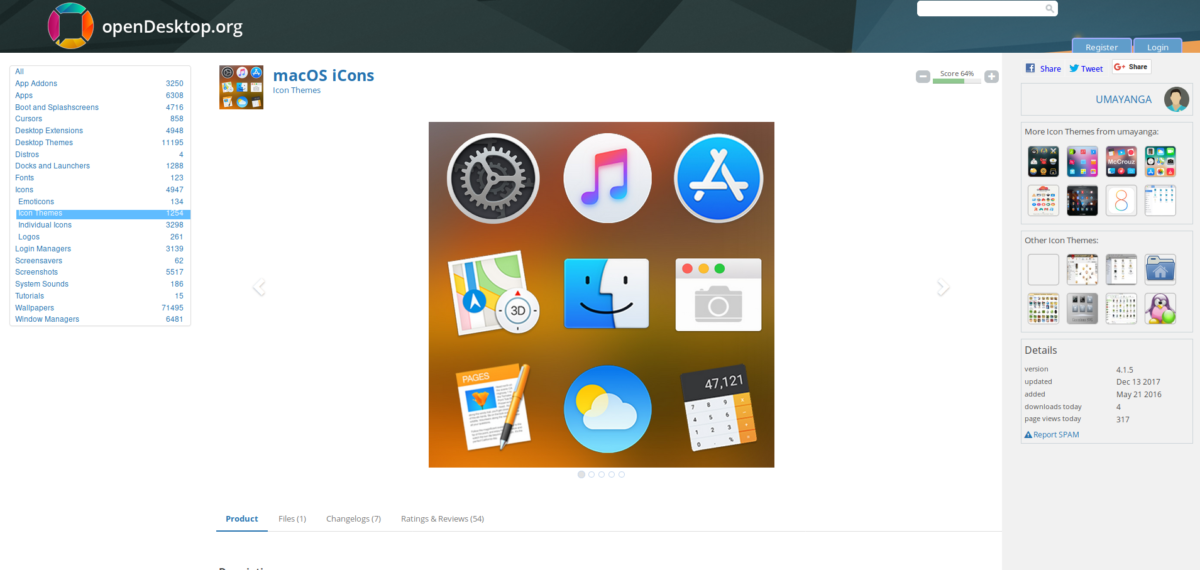
Descărcați pachetul de pictograme și urmați ghidul nostru pentru a afla cum să instalați pictogramele pe Linux. Asigurați-vă că vă referiți și la linkurile de mai sus pentru a afla cum să aplicați pictograma pe mediul desktop.
Ce mediu desktop este cel mai asemănător cu Mac?
Toate mediile desktop bazate pe GTK activateLinux are potențialul de a arăta „asemănător cu Mac”, dar de departe cel care are cel mai mare potențial este Cinnamon. Motivul principal este că este modern, dar tradițional. Are o mulțime de așteptări vizuale de înaltă calitate ca utilizatorii să se aștepte la Mac OS și, prin urmare, este un bun punct de plecare.
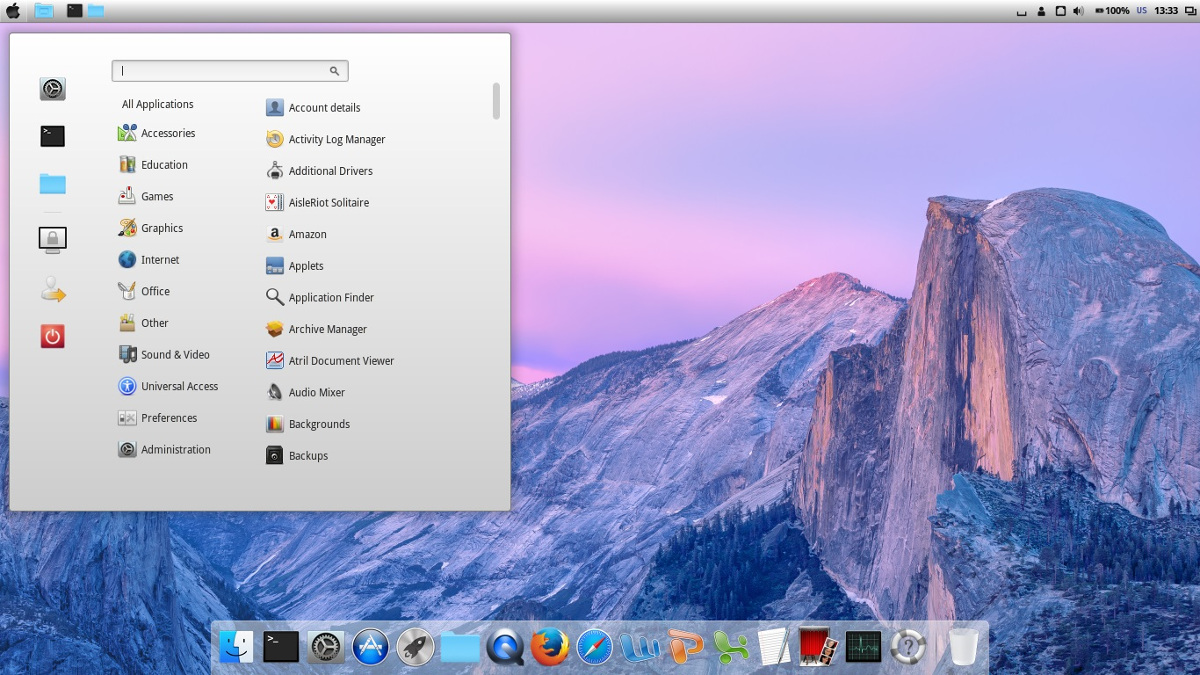
Nu vrei să folosești scorțișoara? Un alt bun punct de plecare este Mate sau XFCE4. Au suport GTK3 și au potențialul de a fi moderni. În plus, aceste două medii de desktop, atunci când sunt asociate cu compozitorul de ferestre Compton X, pot arăta modern, așa cum face Cinnamon.
Notă: asigurați-vă că trageți panoul în partea de sus a ecranului și îndepărtați „appletul listei ferestrei”, așa cum arată în Mac OS.
Configurarea docului
Există multe docuri pentru a alege de pe Linux, darîn această situație, cel mai bine este să mergeți cu Plank. Acest lucru se datorează faptului că este simplist și poate imita cu ușurință aspectul dock-ului Mac OS. În plus, tema Mac OS Sierra instalată anterior are o temă Plank. Acest lucru vă va asigura că docul se potrivește cu totul temei.
Iată cum se instalează Plank:
Ubuntu
sudo apt install plank
Debian
sudo apt-get install plank
Arch Linux
sudo pacman -S plank
Fedora
sudo dnf install plank
OpenSUSE
sudo zypper install plank
Pentru a vă asigura că Plank începe când vă conectați, va trebui să fie pornit automat. Cel mai rapid mod de a face acest lucru este să faceți o copie a fișierului plank.desktop din / Usr / share / aplicații, la ~ / .Config / autostart.
cp /usr/share/applications/plank.desktop ~/.config/autostart chmod +x ~/.config/autostart plank.desktop
Modificarea controalelor ferestrei
Un lucru important despre Mac OS este faptul căbutoanele de control al ferestrei sunt în stânga, mai degrabă decât în dreapta. Fiecare mediu desktop este diferit. În unele, este posibil să mutați poziția de control a ferestrei de la dreapta la stânga în setările de aspect. În altele, comenzile sunt necesare. Pentru cele mai bune rezultate, consultați paginile de personalizare pentru mediul desktop de mai sus și folosiți-l pentru a vedea dacă există vreo modalitate de a muta controalele ferestrei.
În caz contrar, faceți:
gsettings set org.gnome.desktop.wm.preferences button-layout close,minimize,maximize:</ P>












Comentarii